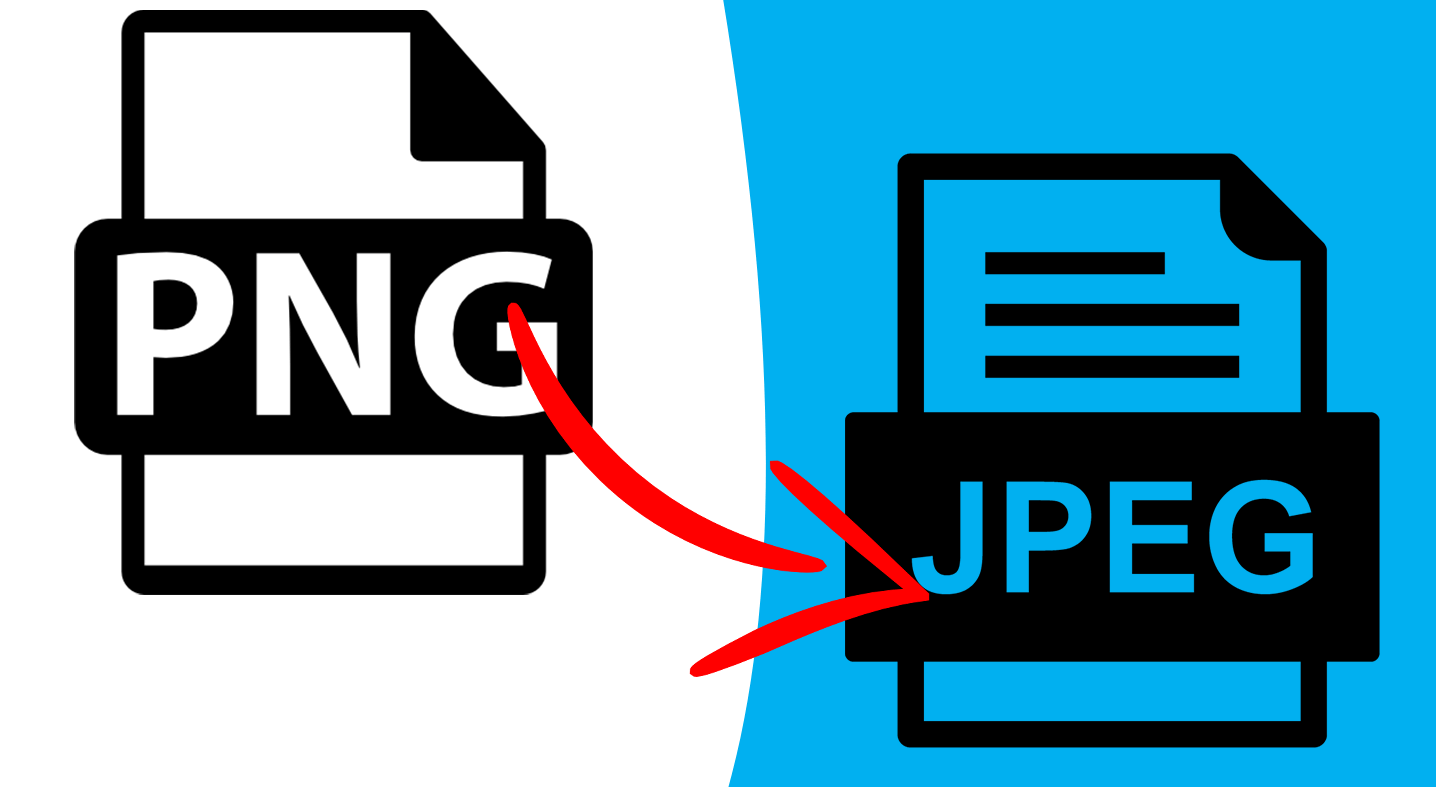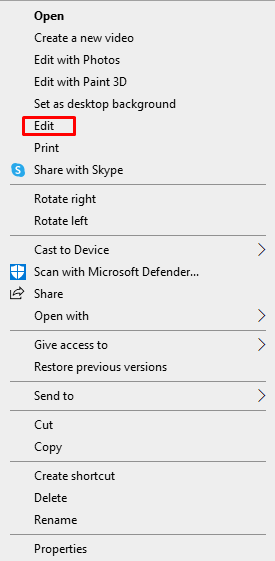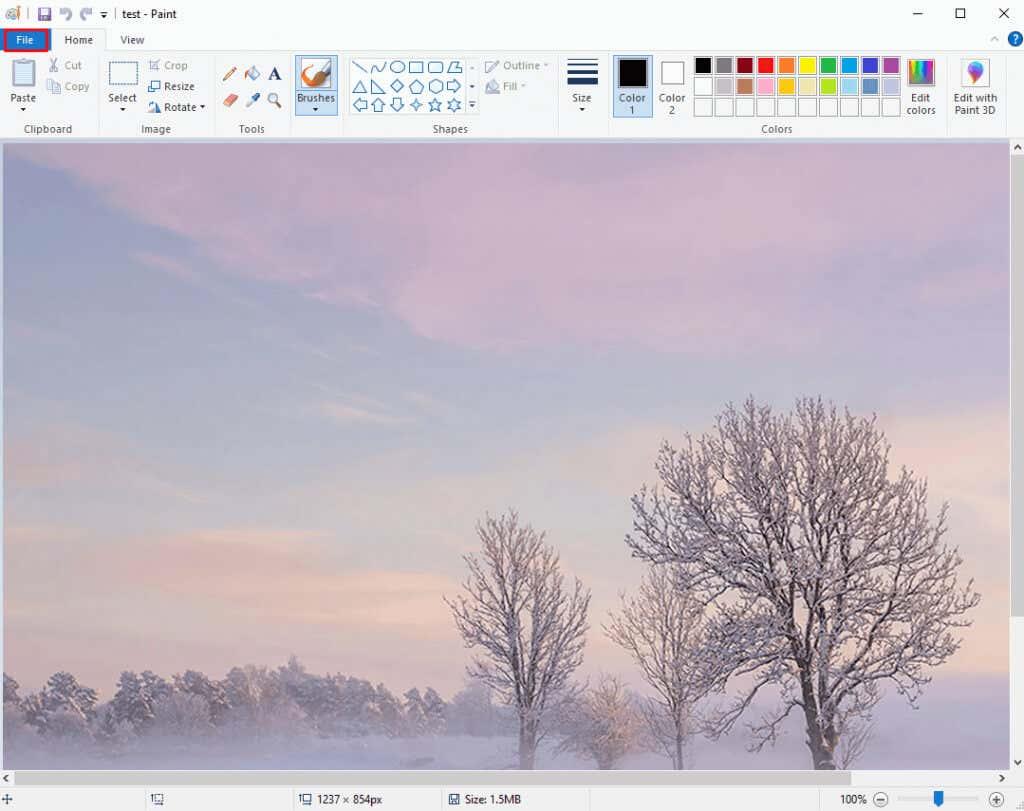V dnešní době existuje tolik formátů obrazových souborů, že se dříve nebo později budete muset naučit, jak převést obrázky do jednoho nebo druhého. To znamená, že můžete převést PNG na JPEG pomocí několika kliknutí. Všechny moderní převodníky jsou schopny převést vaše obrázky z PNG do JPEG. K převodu na zařízení můžete použít předinstalovaný software nebo si vybrat online převodník a provést to prostřednictvím webového prohlížeče.
Tento článek vám ukáže nejlepší způsoby, jak převést soubory PNG na JPEG na různých zařízeních. A pokud se zabýváte také obrázky BMP, podívejte se na náš návod, jak převést BMP na JPG .
Obsah
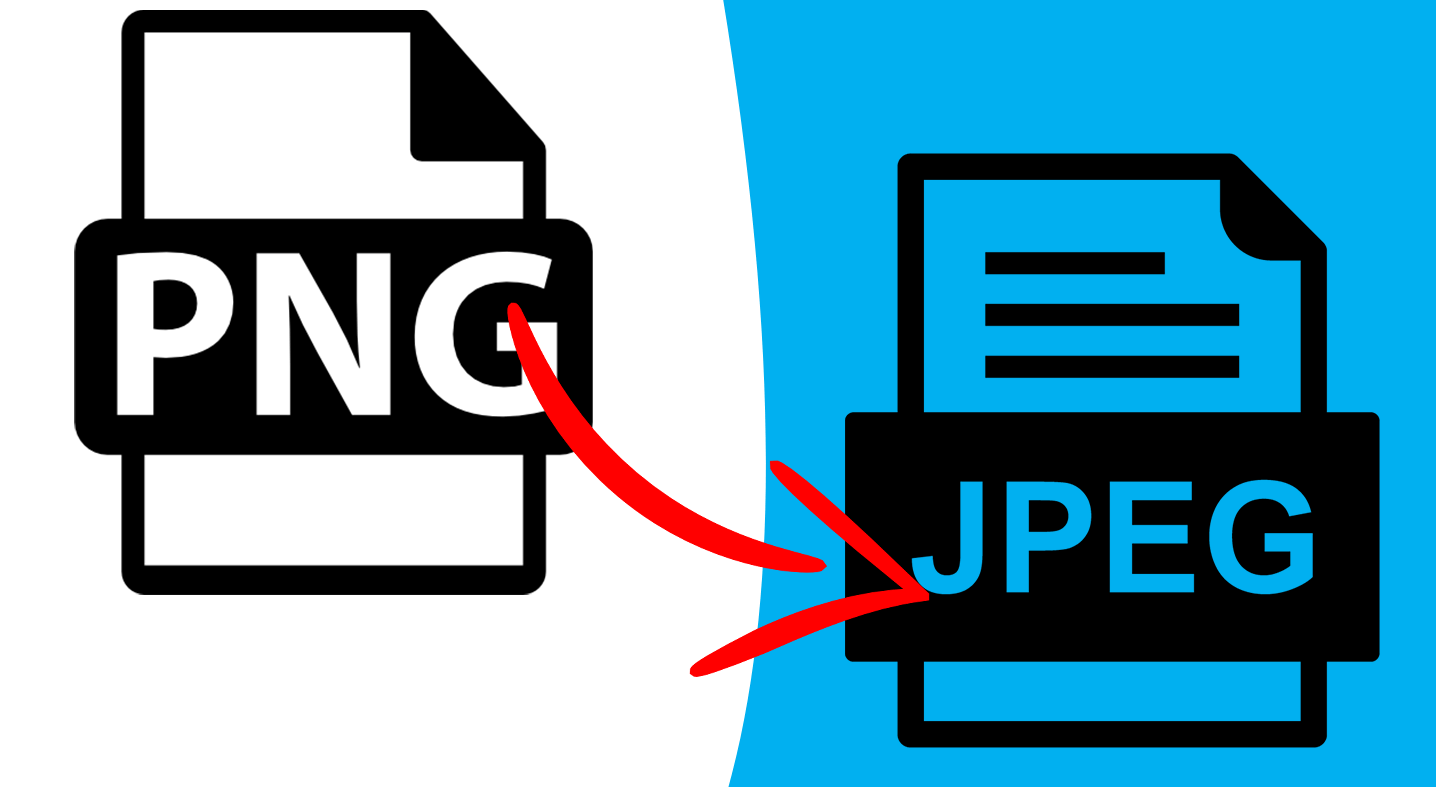
Jaký je rozdíl mezi PNG a JPEG?
Nejprve si promluvme o rozdílech mezi těmito dvěma formáty souborů obrázků a o tom, proč budete chtít obrázky převést. Nezapomeňte se také podívat na náš článek o rozdílech mezi HEIC a JPG . Pomůže vám to lépe porozumět formátům obrazových souborů.
Pokud jde o kvalitu obrazu, mezi PNG a JPEG není žádný znatelný rozdíl. Oba používají 16 milionů nebo více barevných dat k vytvoření vysoce kvalitních obrázků. Oba jsou také rastrové formáty, což znamená, že jde o dvourozměrné obrázky reprezentované jako obdélníkové matice pixelů. Každý obrazový formát má však oproti druhému výhodu a v určitých situacích budete muset použít PNG oproti JPEG nebo naopak. Některé platformy vám například umožňují nahrávat pouze soubory JPEG.
Zde jsou některé základní rozdíly:
- PNG podporuje průhlednost, zatímco JPEG ne (ačkoli JPEG2000 ano).
- PNG podporuje bezeztrátový kompresní algoritmus DEFLATE, zatímco JPEG podporuje ztrátovou kompresi založenou na DCT.
- JPEG obsahuje méně dat a má menší velikost.
- Mají velmi odlišný kompresní poměr.
- Oba podporují ukládání metadat, ale v různých formátech.
Jinými slovy, PNG se díky průhlednosti nejlépe používají jako obrázky webových stránek, grafika, loga a čárové grafiky. Grafici je milují. Na druhou stranu jsou JPEG perfektní pro ukládání přirozených, realistických a detailních fotografií. JPEG však lze také použít na webových stránkách jako miniatury a náhledy obrázků.
1. Jak převést PNG na JPEG v systému Windows
Převod PNG do JPEG na zařízeních s operačním systémem Windows je velmi jednoduchý. Nemusíte instalovat žádné programy třetích stran, protože postačí nástroj Microsoft Paint. Dokáže převést obrázky PNG v jakékoli oblíbené přípony obrázkového souboru, jako je JPEG, BMP nebo TIFF. Malování můžete také použít k přidání textu do obrázku, otočení, změně velikosti, změně DPI nebo vytvoření souborů GIF.
Chcete-li převést soubory pomocí Malování, postupujte takto:
- Klepněte pravým tlačítkem myši na soubor PNG, který chcete převést, a v místní nabídce vyberte možnost Upravit . Obrázek se automaticky otevře v programu MS Paint.
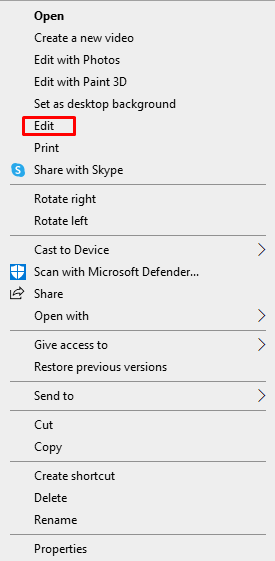
- V řádku nabídek klikněte na Soubor .
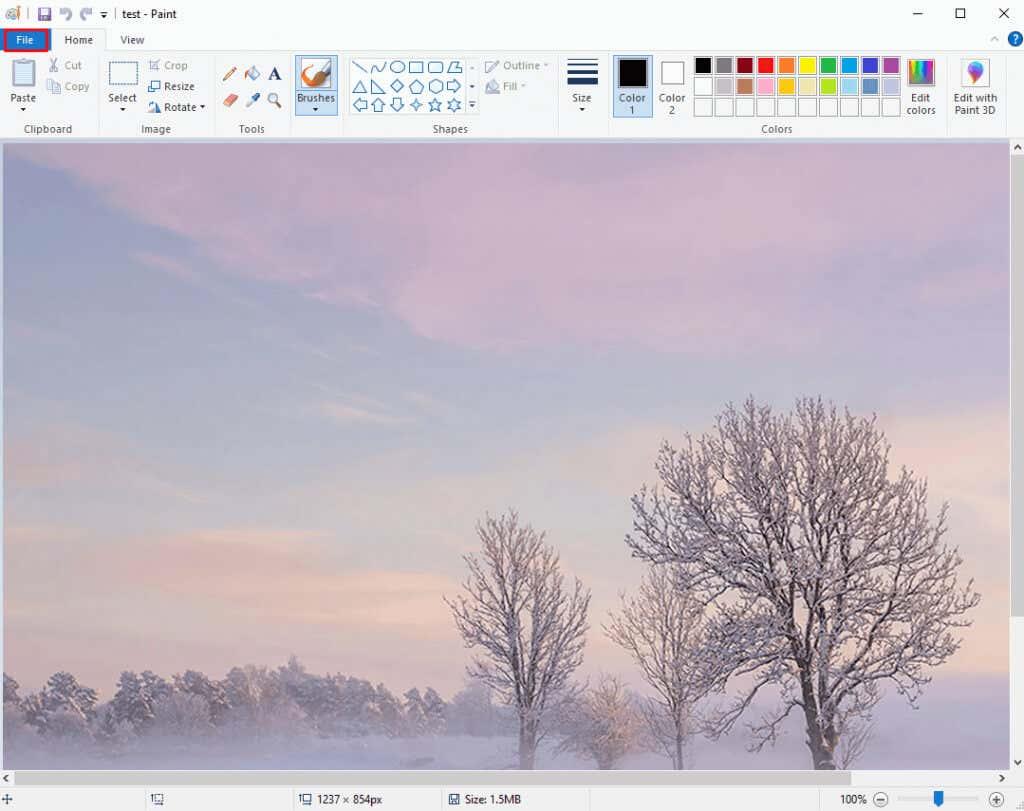
- Z místní nabídky vyberte Uložit jako .
- V postranní nabídce vyberte obrázek JPEG .
- Vyberte složku, do které převedený obrázek uložíte. Pokud chcete, přejmenujte jej a klikněte na tlačítko Uložit .
2. Jak převést PNG na JPEG na Macu
Pokud jste uživatelem Mac OS, můžete si vybrat z mnoha aplikací pro převod PNG na obrazový soubor JPG. Nejjednodušší způsob je ale použít Preview. Zde je postup:
- Dvakrát klikněte na soubor obrázku PNG, který chcete převést, a automaticky se otevře v náhledu.
- Z nabídky vyberte Soubor . A poté vyberte Export…
- Když se zobrazí nové dialogové okno, v části Formát vyberte z rozevírací nabídky JPEG . Změňte název souboru a nastavte cílovou složku. Klikněte na tlačítko Uložit .
3. Použití softwaru pro převod třetí strany
Ačkoli vestavěné aplikace představují nejjednodušší způsob, jak převést PNG na JPEG v systémech Windows i Mac, můžete také použít programy třetích stran, zejména pokud je již používáte k úpravě obrázků. Adobe Photoshop a GIMP jsou nejběžnější nástroje používané editory obrázků a jsou také skvělé pro převod souborů.
Pokud nechcete investovat nebo instalovat nový software do vašeho PC, můžete vždy použít jeden z mnoha online konvertorů obrázků. Otevřete webový prohlížeč a vyhledejte bezplatné online konvertory obrázků. Existuje mnoho možností, ale některé z nejoblíbenějších jsou Convertio, Cloudconvert, png2jpg a image.online-convert.
Online převodníky se snadno používají. Jednoduše přetáhněte soubor obrázku PNG nebo si vyberte ze souborů, v případě potřeby nastavte PNG na JPEG a klikněte na tlačítko Převést .
Chvíli potrvá, než online nástroj dokončí váš obrázek. Po dokončení převodu si můžete soubor stáhnout. Všimněte si, že některé online převodníky také umožňují převádět obrázky v dávkách.
4. Jak převést PNG na JPEG v systémech Android a iOS
Pokud chcete převést obrázek z PNG do JPEG pomocí zařízení Android, iPhonu nebo iPadu, budete si muset stáhnout editor obrázků nebo aplikaci pro převod obrázků z obchodu Google Play nebo Apple App Store. Nejoblíbenější jsou Snapseed, Photoshop Express a Lightroom. Všechny jsou skvělou volbou nejen pro konverzi souborů, ale také pro úpravu fotografií. Ale pokud chcete převést dávku fotografií, budete potřebovat Batch Image Converter. Tato aplikace dokáže zpracovat více obrázků najednou.
Zde je návod, jak převést PNG na JPEG pomocí aplikace Lightroom:
- Otevřete svůj obrázek PNG v aplikaci Lightroom a přejděte na ikonu Sdílet .
- Z rozbalovací nabídky vyberte Exportovat jako… .
- Vyberte typ souboru JPG a v případě potřeby změňte další nastavení. Fotografii můžete přejmenovat v části Další možnosti. Až budete hotovi, klepněte na zaškrtnutí v pravém horním rohu obrazovky.
- Po dokončení exportu potvrďte klepnutím na tlačítko OK .
A je to! Doufejme, že tato příručka byla užitečná, když vám ukázala, jak převést soubory PNG na JPEG. Jak bylo uvedeno, existuje několik různých způsobů, jak to udělat, a metoda, kterou si vyberete, bude pravděpodobně záviset na tom, jaké zařízení máte a k jakému softwaru máte přístup. Pokud máte nějaké dotazy nebo pokud je něco, co nám uniklo, neváhejte se na nás obrátit v komentářích níže a my se pokusíme vám pomoci.